【「台風接近のため本日のイベントは中止」の貼り紙は 「はりの助」】
【教科ごとの順位を表示する】[2015/08/06]からの続きです。
=RANK(C4,$C$4:$C$8)
この数式を残りのセルにコピーした結果です。
国語以外の順位は見事にエラーになりました。

絶対参照が理解できてきた人は、次のような結果を予想したのではないでしょうか。

絶対参照で範囲($C$4:$C$8)を設定しているので、右方向へコピーしても範囲は変わらない。
だから、順位は国語の順位と同じになる。
「範囲が変わらない」までは正解です。
問題は引数1の数値の指定です。
引数1が相対参照になっているので、この部分が変化します。
J4セルで確認しましょう。

数式は次のようになっています。
=RANK(E4,$C$4:$C$8)
上図の緑のセルは引数1で参照している数値のセルで、ピンクの部分が引数2で参照している範囲です。
引数1で参照しているE4セルの値は 65 ですが、この値は国語の得点の中にはありません。
だからエラーになっているのです。
試しに、E4セルの値を国語の得点(34,25,57,63,13)のどれかに変更して下さい。
J4セルのエラーは解消されました。
ただし、求める結果ではありません。
それでは正しい数式を考えて下さい。
引数1は相対参照のままにしておかないといけません。
上図のサンプルファイルをダウンロードできます(サンプルファイルについて)。
「sample_150808.xlsx」をダウンロード
「レイアウトワープロ はりの助」公式ホームページ
この記事が参考になったら、右下の「いいね!」を押してください。
<前へ> <目次へ> <次へ>
【教科ごとの順位を表示する】[2015/08/06]からの続きです。
=RANK(C4,$C$4:$C$8)
この数式を残りのセルにコピーした結果です。
国語以外の順位は見事にエラーになりました。

絶対参照が理解できてきた人は、次のような結果を予想したのではないでしょうか。

絶対参照で範囲($C$4:$C$8)を設定しているので、右方向へコピーしても範囲は変わらない。
だから、順位は国語の順位と同じになる。
「範囲が変わらない」までは正解です。
問題は引数1の数値の指定です。
引数1が相対参照になっているので、この部分が変化します。
J4セルで確認しましょう。

数式は次のようになっています。
=RANK(E4,$C$4:$C$8)
上図の緑のセルは引数1で参照している数値のセルで、ピンクの部分が引数2で参照している範囲です。
引数1で参照しているE4セルの値は 65 ですが、この値は国語の得点の中にはありません。
だからエラーになっているのです。
試しに、E4セルの値を国語の得点(34,25,57,63,13)のどれかに変更して下さい。
J4セルのエラーは解消されました。
ただし、求める結果ではありません。
それでは正しい数式を考えて下さい。
引数1は相対参照のままにしておかないといけません。
上図のサンプルファイルをダウンロードできます(サンプルファイルについて)。
「sample_150808.xlsx」をダウンロード
「レイアウトワープロ はりの助」公式ホームページ
この記事が参考になったら、右下の「いいね!」を押してください。
<前へ> <目次へ> <次へ>










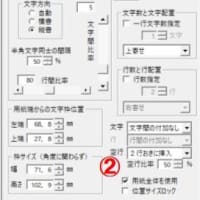


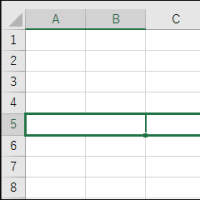
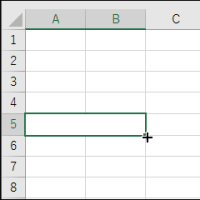
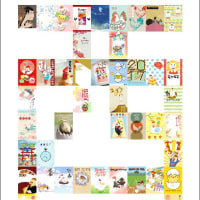










※コメント投稿者のブログIDはブログ作成者のみに通知されます